toringuyen0509
Well-known member

Việc gửi video từ điện thoại của chính mình qua điện thoại của người thân tưởng như là một việc rất đơn giản, nhưng nếu file video quay ra có dung lượng quá lớn thì việc gửi file đó như thế nào để nhanh và thuận tiện nhất. Trong bài này, mình sẽ chia sẻ với anh em cách để gửi file video dung lượng lớn đến người thân một cách dễ dàng.
Cách này dùng được cho cả Android và iOS, mỗi hệ điều hành sẽ có một cách xử lý khác nhau.
Gửi video dung lượng lớn trên iOS
Với những file media có dung lượng lớn, ví dụ từ 2GB trở lên thì anh em có thể dùng iCloud để chia sẻ một cách dễ dàng. Nếu như người đó có ở ngay bên cạnh thì dùng AirDrop, quá đơn giản, nhưng nếu không thì sao.
- Mở ứng dụng Photos.
- Chọn video muốn chia sẻ.
- Chọn Share.
- Chọn “Copy iCloud Link”.
- Khi đã có link thì anh em có thể gửi qua iMessage, Messenger, Telegram…Bất cứ nền tảng nào mà anh em muốn.
- Video sau khi tải lên iCloud thì người nhận có thể tải về mà không cần đăng nhập tài khoảng iCloud.
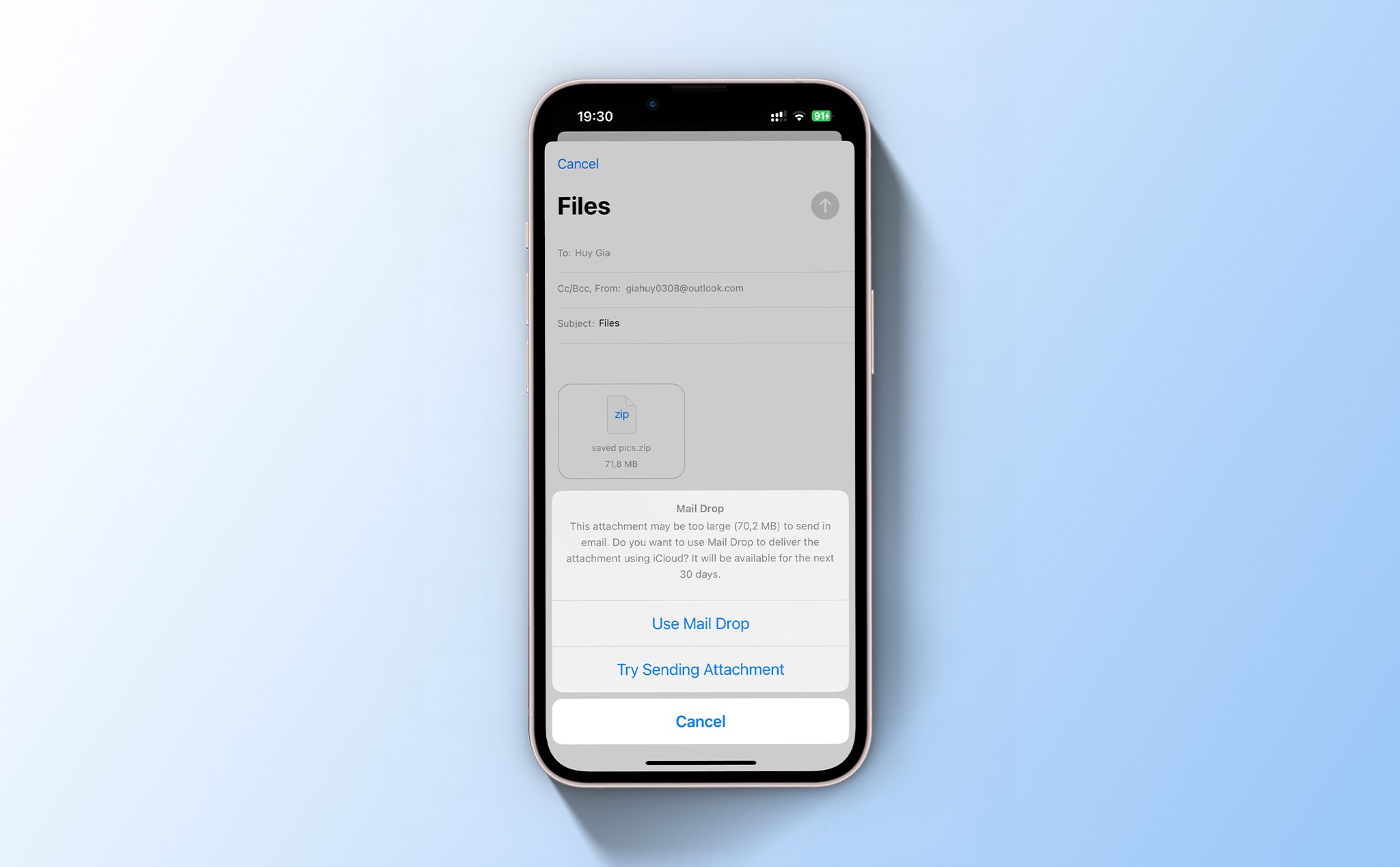
Ngoài ra có một tính năng cũng tương tự, nhưng sẽ gửi qua email, gọi là Mail Drop. Tính năng này thì không cần người gửi phải sử dụng tài khoản iCloud để gửi đi email, chỉ cần kích hoạt Mail Drop cho những tài khoản mail khác (gmail, Outlook, Yahoo mail…) là được. Mail Drop cũng có thể sử dụng được trên iPhone, iPad, Mac hay thậm chí là iCloud.com.
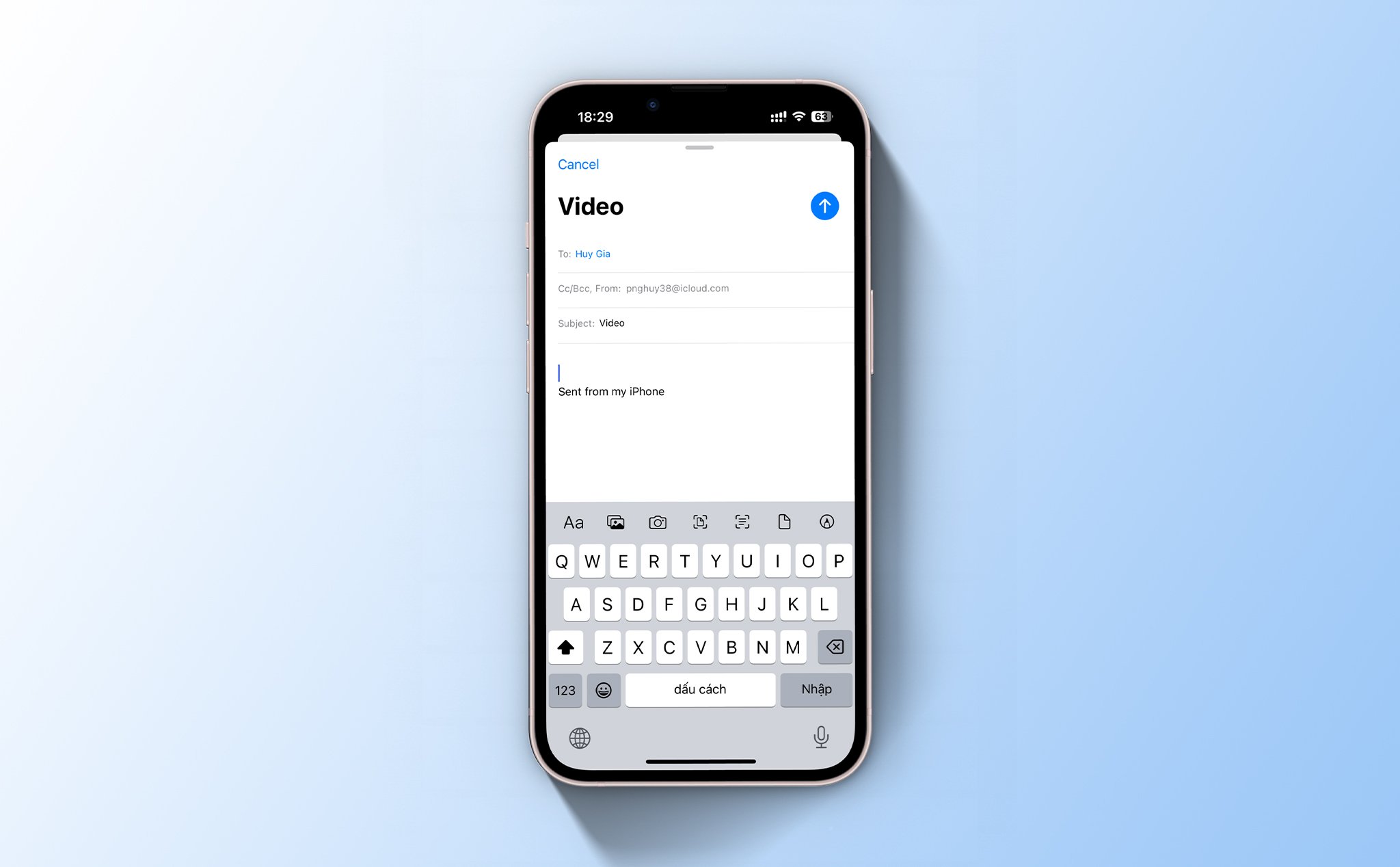
Bình thường khi đính kèm thêm tệp tin vào trong email, nếu tệp tin lớn hơn 20MB thì sẽ yêu cầu phải nén lại, còn nếu dùng chính ứng dụng Mail mặc định trên iPad và iPhone thì Apple sẽ có gợi ý dùng Mail Drop. Anh em vẫn chọn tệp đính kèm như bình thường, nếu có gợi ý sử dụng Mail Drop thì chọn vào nó, nó cũng sẽ tải lên iCloud và cung cấp một đường liên kết (link) để người nhận có thể vào đó để tải tệp tin đó về.
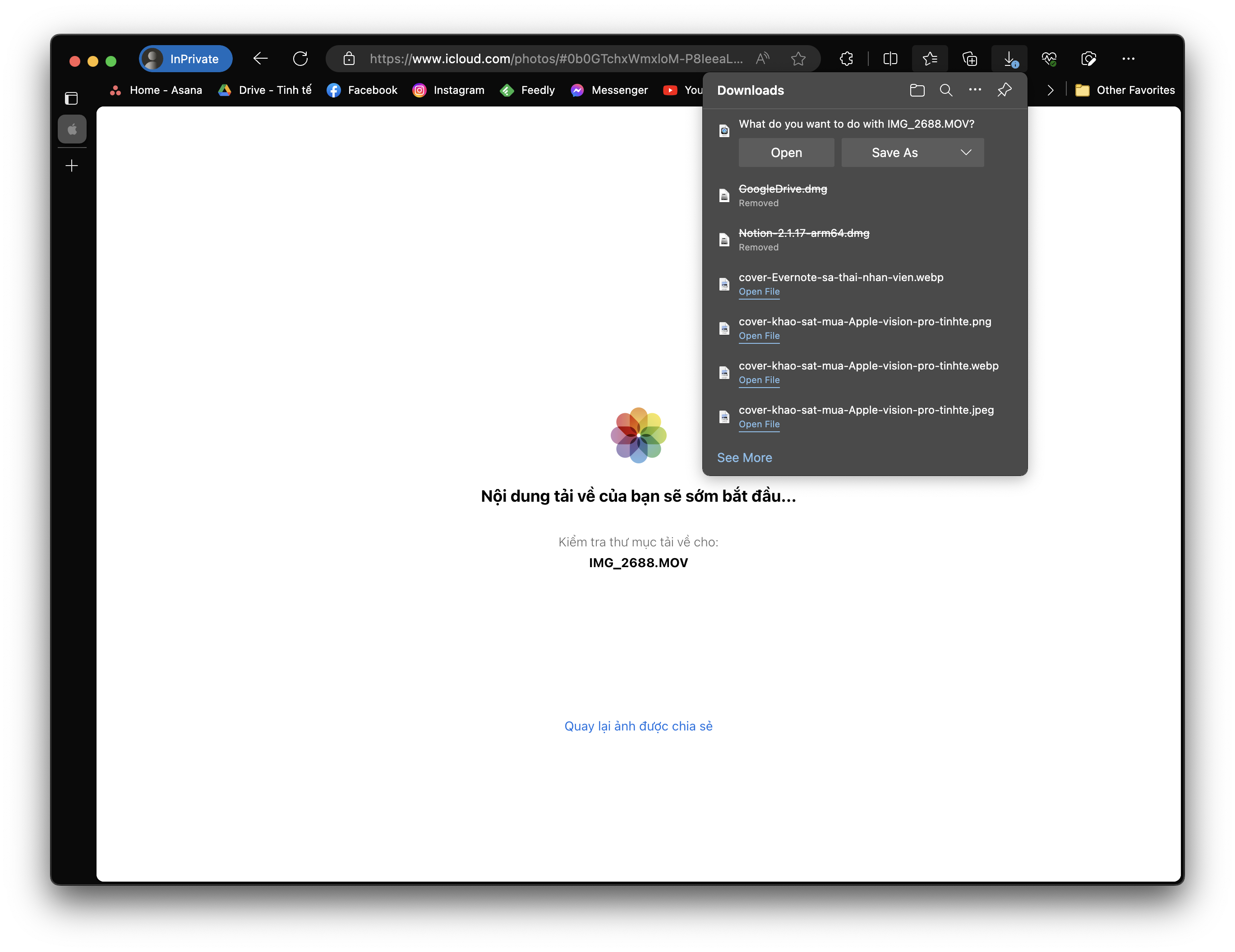
Lưu ý về Mail Drop: dung lượng Mail Drop cho mỗi người dùng là 1TB, các đường liên kết sẽ tồn tại trong vòng 1 tháng. Nếu trong vòng 1 tháng mà dùng hết 1TB thì không thể upload video mới lên iCloud được nữa.
Gửi video dung lượng lớn trên Android
Với điện thoại Android thì mọi việc có vẻ đơn giản hơn một chút, chúng ta có thể sử dụng Google Drive để tải video lên, sau đó dùng link Google Drive để chia sẻ lại với người thân.
Các bước cũng đơn giản thôi, đầu tiên là mở ứng dụng Google Drive, nếu chưa có thì anh em tải về theo link tại đây. Tiếp theo là đăng nhập bằng tài khoản Gmail và tải video cần chia sẻ lên đó.
Lưu ý, mỗi tài khoản Gmail có sẽ có 15GB dung lượng lưu trữ miễn phí và thời gian lưu trữ video trên đó là không giới hạn, nếu đầy dung lượng thì buộc phải xoá video cũ đi.
Cách 2 nữa là dùng Google Photos, dung lượng của Google cũng được tính chung vào Google Drive.
Mở Google Drive → chọn dấu “+” → chọn Upload → chọn video → chờ video upload xong.
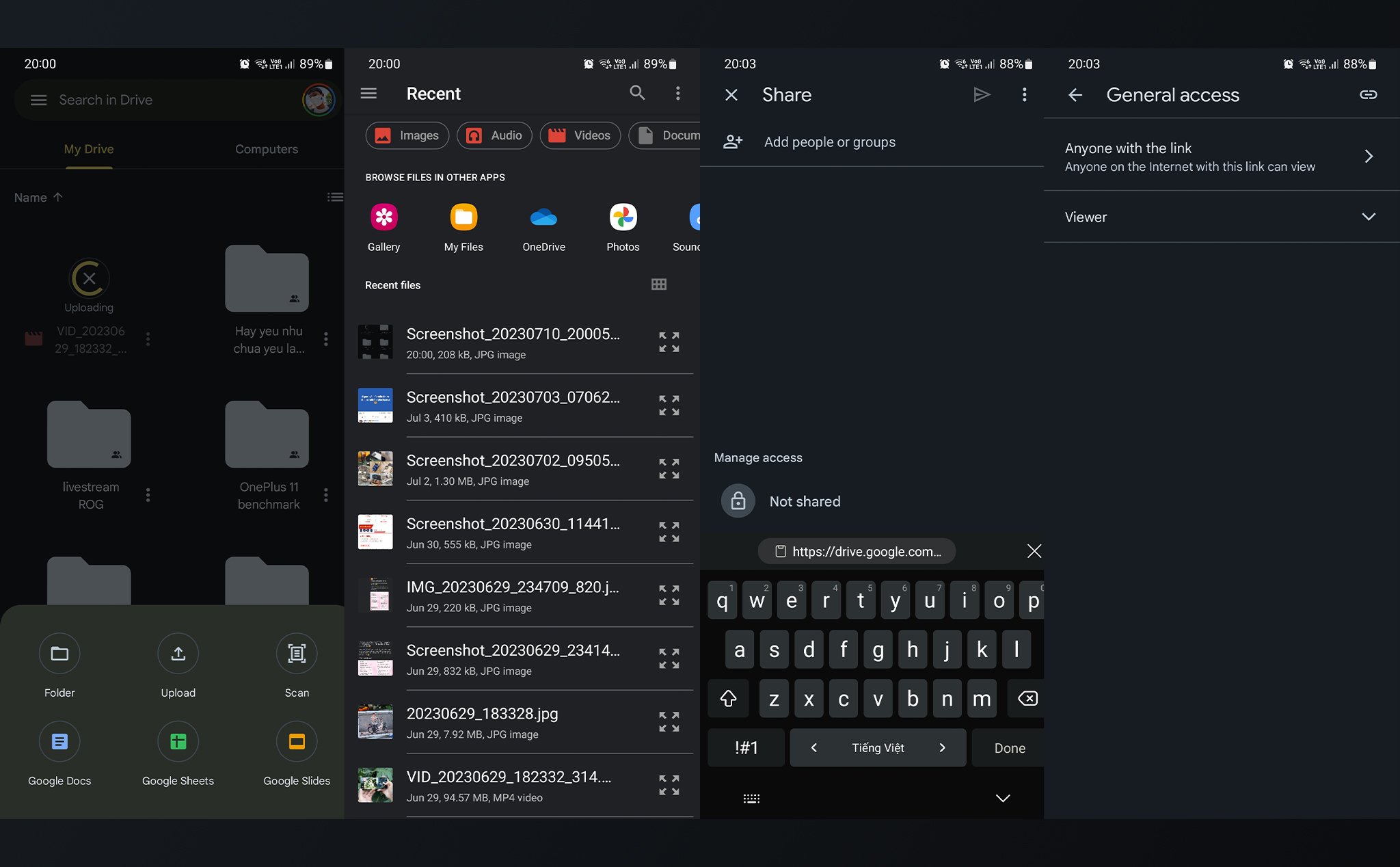
Tiếp theo chọn dấu 3 chấm trong video cần chia sẻ → chọn Share → chọn Manage access → mở link cho tất cả mọi người và chọn quyền là Editor. Cuối cùng là copy đường link đó và gửi cho những người thân qua Messenger, Telegram, tin nhắn RCS, Whatsapp, Viber, Zalo…
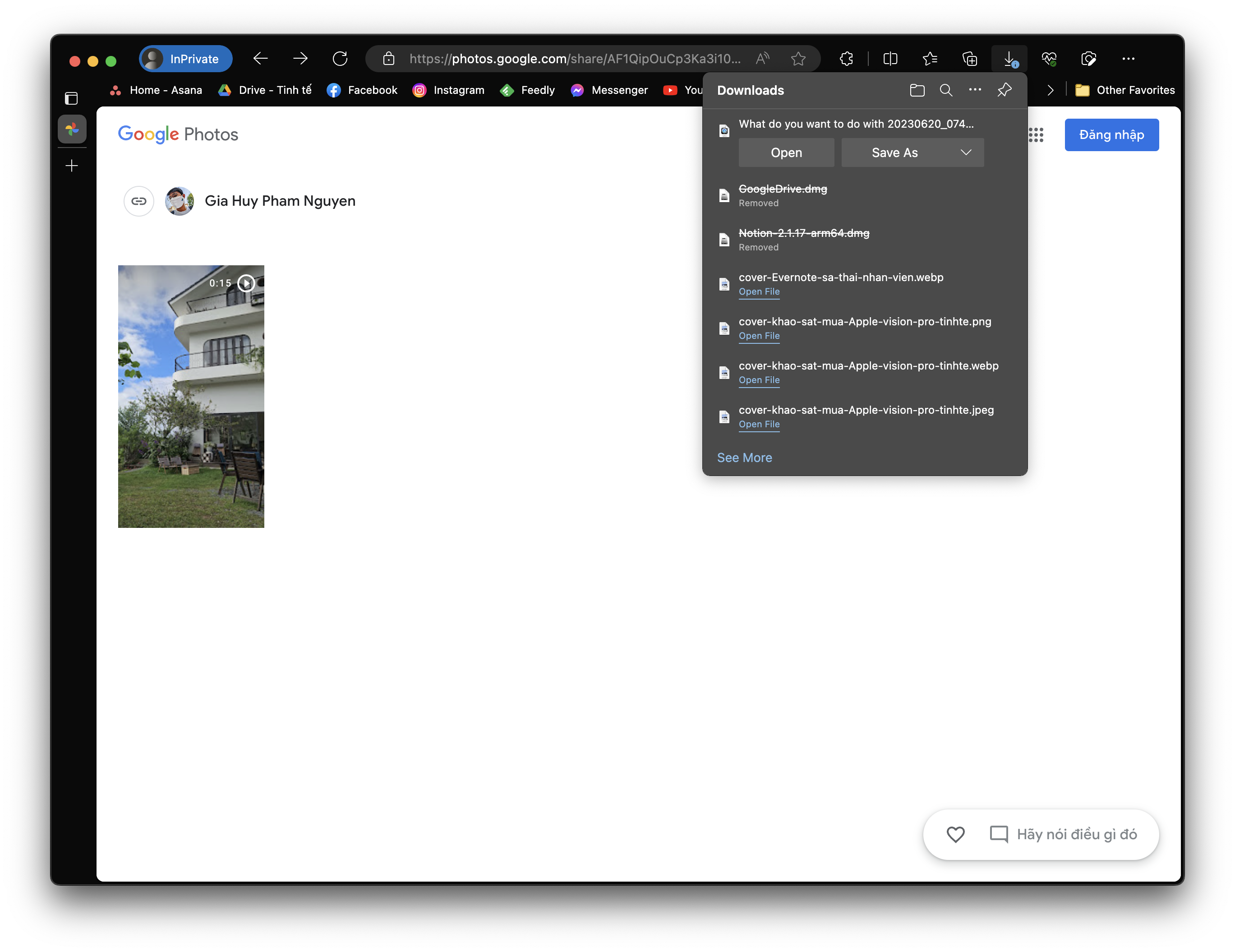
Như vậy từ nay nếu muốn chia sẻ video dung lượng lớn thì không còn khó khăn nữa, viết ra thì dài dòng nhưng mà làm thì nhanh lắm, không lâu đâu.
